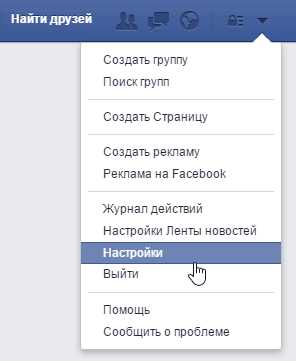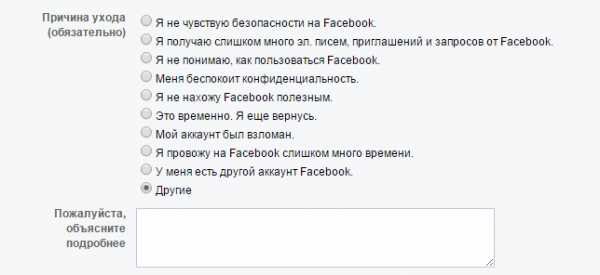Как удалить страницу в фейсбук навсегда
Удалиться с фейсбука можно несколькими способами — насовсем и с возможностью вернуться. В первом случае, когда вы удаляете страницу «насовсем», все ваши данные, списки друзей будут полностью удалены с фейсбука. А во втором случае, все ваши данные будут заблокированы для просмотра другими пользователями, вы в любой момент сможете вернуться и начать опять пользоваться фейсбуком.
Многие удаляют свои аккаунты ввиду недостатка внимания или же в рамках нереализованных планов и идей на просторах довольно таки популярной социальной сети. Хотим Вас заверить, что не стоит торопиться с выводами, возможно, Вам просто нужно обратиться к профессионалам за услугами продвижения.
Здесь описаны оба способа удаления аккаунта на facebook.
Как удалить страницу в facebook фейсбуке с возможностью вернуться?
Как удалить страницу в facebook фейсбуке насовсем?
Как удалить страницу в facebook с возможностью вернуться
На своей странице, нажмите на значок сверху справа. Затем выберите «Настройки аккаунта».
Как удалить страницу в facebook с возможностью вернуться
На открывшейся странице, справа, выберите пункт «Безопасность».
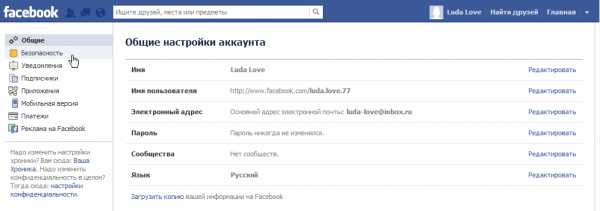
В низу страницы, под названием «Настройки безпасности», щелкните по надписи «Деактивировать аккаунт».
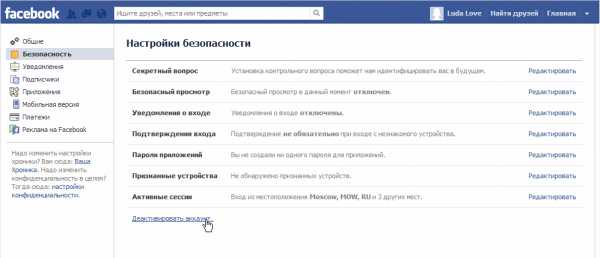
Выберите причину ухода. Вы можете выбрать и запрет отправки вам электронных писем с фейсбука, но это уже не обязательно. Затем, нажмите кнопку «Подтвердить».
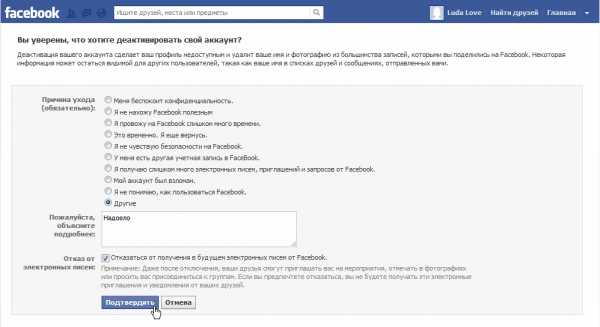
Как удалить страницу в facebook с возможностью вернуться
Введите свой пароль от фейсбука. Затем нажмите «Отключить сейчас».
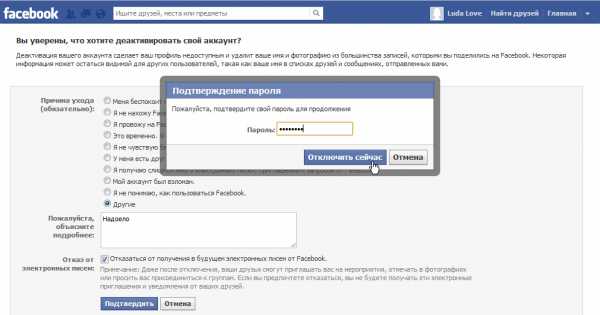
Введите буквы с картинки и потом нажмите «Отправить». Если текст совсем нечитаем — нажмите на «Попробуйте разобрать другие слова» и так до тех пор, пока не сможете прочитать слова.
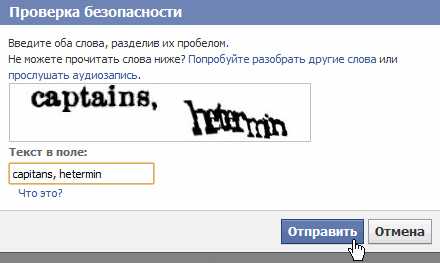
Вы удалились с фейсбука, но можете вернуться.
В вашей почте, которая привязана к фейсбуку, появится письмо со ссылкой, пройдя по которой, вы сможете восстановить свою страницу фейсбук.
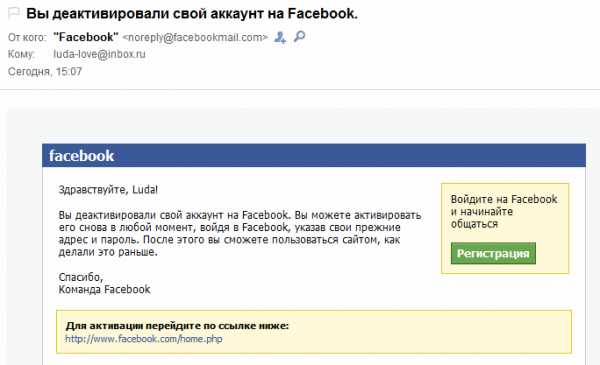
Удалить страницу facebook навсегда
ВНИМАНИЕ: описанные действия полностью удалят ваш аккаунт в фейсбук facebook. Если вам захочется потом вернуться на фейсбук, то придется регистрироваться заново.
Войдите в фейсбук (введите свой логин и пароль на странице входа в фейсбук), если вы еще не вошли. После этого нажмите на эту ссылку.
Откроется страница facebook. Нажмите на «Удалить мой аккаунт».
Введите ваш текущий пароль от фейсбука. Напишите буквы с картинки. Затем нажмите «Ок».
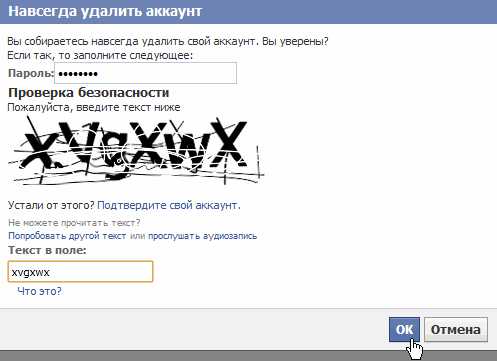
Нажмите «Ок»…
Зайдите в ваш фейсбук. Вы увидите сообщение, как на нашей картинке, нажмите «Подтвердить удаление».
Полезно знать. Если вместо «Подтвердить удаление», вы нажмете «Отменить удаление», вы восстановите ваш аккаунт в фейсбуке. Восстановить фейсбук можно сделать в течении 2х следующих недель.
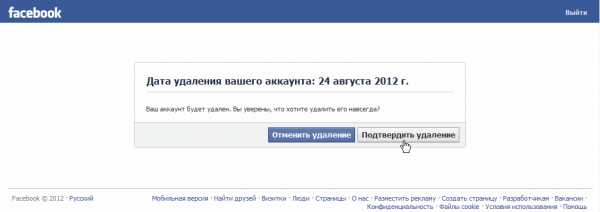
Нажмите «Выход».
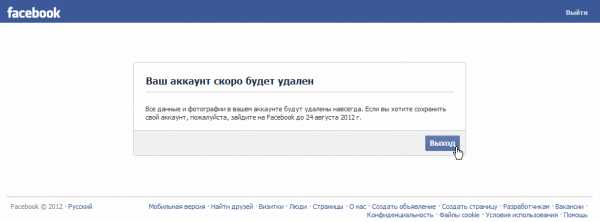
zatupila.ru
Как в Facebook удалить страницу навсегда с телефона и компьютера: инструкция с видео
Социальные сети – это прекрасная возможность общаться с людьми по всему миру онлайн. Так многие находят свои судьбы, заводят полезные контакты, не теряют старых знакомых. Однако далеко не все используют созданный ранее аккаунт в интернете, и тогда актуальным может стать следующий вопрос: как в Facebook удалить страницу? Возможно, ваша жизнь кардинально поменялась и требует пересмотреть все свои знакомства. Решить данную ситуацию вы сможете, совершив определенные действия. Более подробная информация об этом ниже.
Как на Facebook удалить страницу
Для того чтобы полностью убрать свою страницу на Фейсбуке, вам будет необходимо не просто деактивировать свой аккаунт на сайте (изъять данные с возможностью восстановления), а стереть навсегда. Еще вам понадобится убрать установленные приложения социальной сети на остальных девайсах (к примеру, смартфоны, планшеты). Эти действия дадут вам возможность перестраховаться и изъять абсолютно все свои данные и фото из социальной сети. Как это делается, смотрите подробные инструкции, описанные ниже.
Навсегда удалиться из Фейсбук
Чтобы узнать, как в Facebook удалить страницу навсегда, воспользуйтесь описанными ниже пошаговыми действиями. Данный алгоритм сотрет личный аккаунт без возможности восстановить какие-либо данные. При этом полностью исчезнут все ваши фотографии, контакты, комментарии, оставленные где-либо.
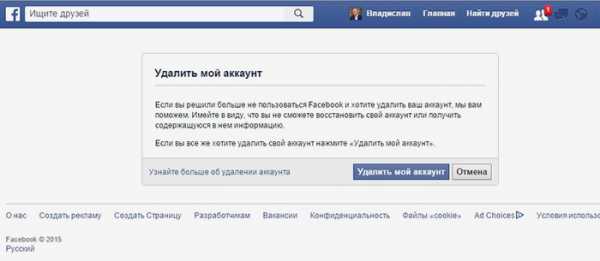
- Откройте сразу профиль удаления на сайте «Фейсбука»: http://www.facebook.com/help/contact.php?show_form=delete_account.
- Здесь вы увидите окно под названием «Удалить мой аккаунт». Вас сразу же проинформируют о том, что вместе со стиранием своего профиля, вы больше не сможете получать никакую информацию с сайта, а также восстановить какие-либо данные.
- Приняв окончательное решение, жмите кнопку «Удалить мой аккаунт».
- Выскочит окошко с требованиями ввести свой пароль, под которым вы входили в профиль и код на предложенной картинке.
- Выполнив вышеописанные действия, не нажимайте никаких кнопок, к примеру, «Поделиться». На протяжении 14 дней поддержка «Фейсбук» сотрет навсегда ваш профиль.
Удалить аккаунт с телефона
Удаление личного профиля в социальной сети возможно при помощи смартфона. Для этого необходимо, чтобы приложение «Фейсбук» было установлено на телефоне. Возможно, изъять все данные навсегда у вас и не получится, однако вы сможете на первых порах хотя бы просто деактивировать страничку. Это послужит вам дополнительным способом быстро скрыть всю информацию о себе. Итак, как в Facebook удалить свою страницу при помощи телефона:
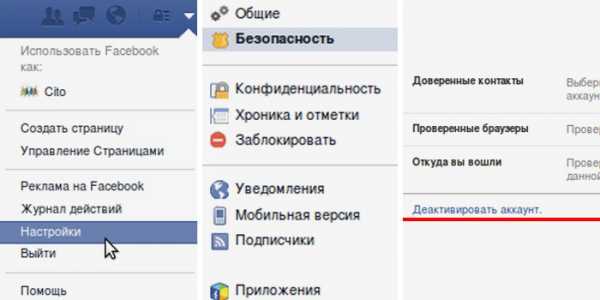
- Откройте приложение «Фейсбук» на смартфоне.
- Внизу справа увидите три горизонтальные полосочки, нажмите на них и попадете в небольшое меню.
- Здесь ниже выберите «Настройки», а затем «Настройки аккаунта».
- В открывшемся окне выберите «Безопасность».
- В самом низу вы увидите строку с названием «Аккаунт», нажмите по ней и профиль деактивируется.
Как закрыть страницу в Facebook
В качестве альтернативного варианта, чтобы полностью не стирать свой профайл, просто скройте доступ к своим данным тем пользователям, с которыми вам не хотелось общаться. Для этого придется внести некоторые изменения в настройках конфиденциальности. Такой вопрос не является редкостью для разработчиков сайта Фейсбук, поэтому они тщательно проработали данный пункт. Итак, ознакомьтесь далее с пошаговыми инструкциями, как в Facebook не удалить страницу, а просто ее закрыть:

- В правом верхнем углу сайта нажмите на маленький треугольник, и выскочит меню, здесь выберите «Настройки».
- Жмите на раздел «Конфиденциальность». Здесь читайте по пунктам все вопросы и меняйте к ним настройки. К примеру, надпись «Доступно всем» означает, что личный профиль доступен всем пользователям Фейсбук. Поменяйте этот статус на «Только я» и ваши данные не увидит никто. Таким способом вы отключаете свой профиль от сети, но все ваши данные сохраняются (просто их никто не видит) и сразу же восстановятся, как только вы вернете статус. Единственное, останутся открытыми общие данные о вас: имя, принадлежность к полу, места работы, учебы.
Видео как удалить себя из Фейсбук
Если описанные выше инструкции остались для вас в каких-то моментах непонятными или вы не нашли необходимую дополнительную информацию, просмотрите видеоинструкцию. Здесь вы наглядно увидите, как в Facebook возможно удалить страницу несколькими способами: полной очисткой своих данных из сети либо методом деактивирования и временного выключения своего профиля.
Удаление аккаунта
Деактивация и удаление в Facebook
sovets24.ru
Инструкция, как навсегда удалить свою страницу на Фейсбук
Фейсбук (Facebook) — самая популярная сеть в мире, про ее создание даже был снят фильм, кому интересно — погуглите. А в этом посте я хочу рассмотреть такую тему, как удаление себя из фейсбука. На самом деле, если вы решились покончить со всеми соцсетями, следует начать именно с нее, тем более, организаторы очень хорошо запрятали данную функцию.
Оглавление
Как удалить свою страницу в Фейсбук на время
Данная функция в Facebook называется — деактивация аккаунта. Для этого необходимо открыть Настройки
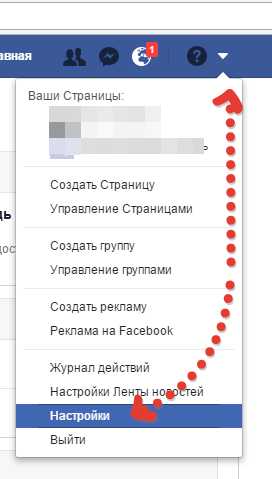
Перейти в раздел Безопасность
В сам низу открыть пункт Деактивировать аккаунт и перейти по соответствующей ссылке
деактивация акканта фейсбукПри деактивации, вы всегда сможете восстановить свой профиль в фейсбуке. Просто зайдите под своим логином и паролем на страницу и произведите ее восстановление.
Деактивацию аккаунта на Facebook можно проделать как с компьютера, так и с мобильного телефона (через браузер). Алгоритм действий аналогичен: Настройки — Безопасность — Деактивация.
Как удалить страницу в Фейсбуке навсегда
Полное удаление страницы в фейсбуке отличается от деактивации аккаунта тем, что вы больше никогда не сможете зайти на свой аккаунт. Сам процесс удаления аккаунта может занимать до 90 дней, но вы не сможете зайти на свою страницу, если начали процедуру. Также у вас есть возможность сделать резервную копию своей страницы, перед тем, как вы ее полностью удалите.
Для того, чтобы начать процесс удаления перейдите на эту страницу и нажмите на кнопку Удалить мой аккаунт, введите текущий пароль и капча код.
Далее, вам будет предложено указать причину, по которой вы хотите удалиться из фейсбука.
Ту же самую процедуру вы можете проделать и в мобильной версии сайта Facebook с телефона. Авторизуйтесь в Фейсбуке, откройте эту ссылку и подтвердите удаление своей страницы.
Как создать резервную копию своей страницы
Перед тем, как вы навсегда удалитесь из Фейсбука создайте резервную копию своей страницы. Зайдите в Настройки и в разделе Общие внизу страницы выберите пункт Скачать копию вашей страницы
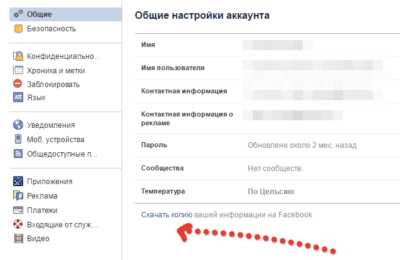
На следующей странице нажмите кнопку Начать создание архива. В архив будут включены ваши фото, публикации, переписка с другими пользователями, журнал действий и многое другое.
В целом, как вы могли убедиться, удалить свою страницу на Фейсбук несложно. Самое главное, делать это осознанно, чтобы потом не пожалеть.
itech-master.ru
Как удалить страницу в фейсбук навсегда и забыть про эту соц сеть
Здравствуйте, дорогие подписчики, читатели и мои случайные гости! Я рад каждому из вас, надеюсь, вас заинтересует тема нашего сегодняшнего разговора. И вы узнаете как удалить страницу в фейсбук навсегда, если дочитаете этот пост до конца. Итак, вперед…
Социальные сети сегодня – это паутина, в которую угодил практически каждый из нас. На человека, у которого нет аккаунта в одноклассниках или ВК, скайпе, инстаграмме, фейсбуке, твиттере смотрят, как на удивительно редкий экземпляр.
Я не берусь судить о пользе или вреде социальных сетей (СС), об иллюзии общения и времени, которое мы тратим на эти забавы, но вряд ли кто-то со мной поспорит, что периодически каждый испытывает усталость от посещения СС, раздражение от бесконечных «Ставьте лайк, если у вас есть сердце» и испытывает непреодолимое желание удалить свой аккаунт.
Именно об этом я расскажу вам, а вот стоит ли это делать или нет – вы решайте, пожалуйста, сами.
Если все надоело
Итак, вы приняли решение прекратить существование своего аккаунт в фейсбук. Сделаете вы это тихо и незаметно, или объявите френдам об этом эпохальном событии – дело ваше. Я расскажу вам о технической стороне вопроса.
- Для того, чтобы ваш аккаунт (т.е. ваша личная страничка с фотографиями, видео, данными друзей, приколами, цитатами и одухотворенными мыслями) перестал существовать в сети, нужно перейти вот по этой ссылке. Если вы кликнете по ней, то откроется вот такая страничка:

- Набираем свой логин и пароль для входа.
- Выбираем кнопку с соответствующим действием — удалить аккаунт:

- После того, как вы ее нажмете, откроется дополнительное окно, в котором необходимо подтвердить, что вы –хозяин данного аккаунта и имеете право им распоряжаться:

От вас потребуется ввести пароль и ответить на вопрос (тест на «человечность»), затем нажмите «Ок». Выполнив эти несложные действия с компьютера или с телефона, вы распрощаетесь со своим профилем в фейсбук навсегда.
Помните, что восстановить его в том виде, в котором он прежде существовал, уже не удастся. Поэтому, если у вас спад активности, временные трудности или просто плохое настроение «меня никто не любит», то не стоит сразу идти на крайние меры, удаляя аккаунт без восстановления. Залягте на дно, деактивировав свою страницу.
Я знаю пароль, я вижу ориентир
Хорошо, когда пароль от страницы вам известен и с удалением не будет никаких проблем. Но случается так, что страница была создана давно, вы ею не пользуетесь и хотите удалить, чтоб не маячила в Сети, а пароль безнадежно забыт. Что делать? Запрашивать помощь у группы технической поддержки.
Для того, чтобы сменить пароль, нужно попросить выслать новый на адрес вашей электронной почты:
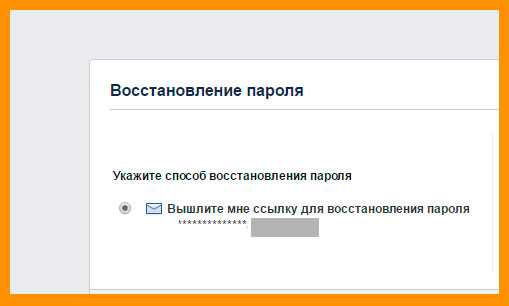
Да, еще возможен вариант, что и ящик, с которого регистрировался профиль, давно и безнадежно утерян. Тогда попробуйте ответить на контрольный секретный вопрос или воспользоваться помощью доверенных контактов, но что-то мне подсказывает, что если не помнишь пароль, и в ящик нет доступа, то уж с секретным вопросом и подавно все сложно…
Нам бы, нам бы, нам бы всем на дно…
Существует вариант исчезновения с facebook на время. Если вы захотите, то через какое-то время сможете «вернуться», а если жизнь без фейсбук покажется вам более привлекательной – то удалите страницу безвозвратно.
Для того, чтобы деактивировать профиль (сделать его временно неактивным), необходимо (даю инструкцию пошагово):
- В правом верхнем углу найти значок треугольника и нажать его.
- В раскрывшемся окне меню выбрать «настройки»

- Далее справа – выбираем пункт «Безопасность».
- И редактируем самую нижнюю строчку: «Деактивировать аккаунт»

- Админыфейсбуктакпростонесдаются, скорее всего вас попросят назвать причину, в связи с которой вы приняли решение временно выйти из игры. Среди предложенных вариантов будут самые разные, проще всего отметить галочкой нижний вариант «другое», и отказаться от рассылки, иначе вас будут одолевать письма на ваш ящик.
Все! дело сделано! Теперь вы – почти свободный человек. Могу вам сказать по собственному опыту, что времени свободного появится гораздо больше, но лично я – не сторонник радикальных решений. Если вы на сто процентов не уверены в решении – деактивируйтесь и посмотрите, насколько сильна ваша зависимость от социальных сетей. ) Если вы о фейсбуке и не вспоминаете – очень рад за вас!
Надеюсь, моя статья оказалась для вас полезной, или, хотя бы, познавательной. Я с удовольствием приглашаю вас провести время, занятое социальными сетями, в моем блоге. Предлагайте, спрашивайте, интересуйтесь, делитесь мнениями и опытом – я всегда рад общению. Подписывайтесь на мой блог, приглашайте друзей, делитесь ссылками в социальных сетях, если ваши аккаунты еще активны. До новых встреч!
Пока-пока.
С уважением, Роман Чуешов
Загрузка…Прочитано: 115 раз
romanchueshov.ru
Как удалить страницу в фейсбук навсегда? Два способа!
 Всем привет! Сегодня я расскажу, как удалить страницу в фейсбук навсегда. Да, каждая социальная сеть способна надолго вытянуть вас из существующей реальности, и вот вы уже и пяти минут не можете прожить, чтобы не зайти в Facebook и не полистать там новостную ленту… Помните, как вы регистрировались в Фейсбуке? Процедура заняла у вас каких-то несколько минут. Но теперь вы твердо решили избавиться от зависимости постоянно листать ленту и решили удалить свою страницу навсегда. Может быть, просто, вы хотите создать новую страницу — да, в этом случае от старого аккаунта лучше всего избавиться.
Всем привет! Сегодня я расскажу, как удалить страницу в фейсбук навсегда. Да, каждая социальная сеть способна надолго вытянуть вас из существующей реальности, и вот вы уже и пяти минут не можете прожить, чтобы не зайти в Facebook и не полистать там новостную ленту… Помните, как вы регистрировались в Фейсбуке? Процедура заняла у вас каких-то несколько минут. Но теперь вы твердо решили избавиться от зависимости постоянно листать ленту и решили удалить свою страницу навсегда. Может быть, просто, вы хотите создать новую страницу — да, в этом случае от старого аккаунта лучше всего избавиться.
Не стоит бояться, что процедура удаления странички в Фэйсбуке будет сложнее, чем ее создание — вовсе нет! Я предлагаю вам два варианта решения:
- Временно деактивировать страницу.
- Полное удаление страницы.
Как деактивировать страницу Facebook?
Да, эта процедура является спасением для тех пользователей, которые хотят на время очень эффектно скрыться из социальной сети. Вы просто отключаете свой профиль, однако вся имеющаяся там информация останется в сохранности. А значит, что в любой момент вы сможете пройти процедуру восстановления своей страницы и заново начать ею пользоваться!
Схема деактивации:
- Заходим в пункт «Настройки аккаунта», в нем находим раздел «Безопасность».
- Да, внизу уже висит желанная фраза «Деактивировать аккаунт». Жмем на нее. После нажатия вы попадете на новую страницу, в которой разработчики просят вас указать причину деактивации и подтвердить свой выбор.
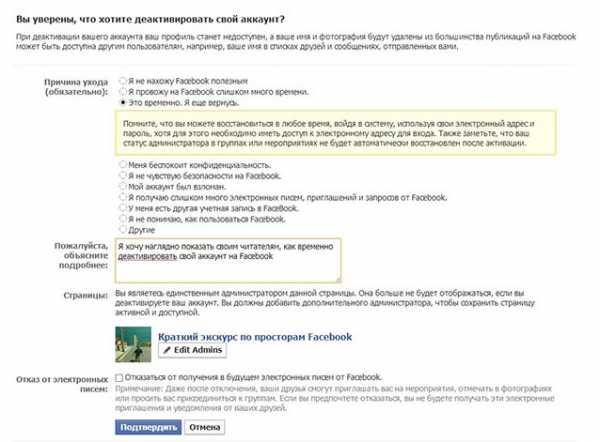
- Щелкаем по кнопке «Подтвердить», вводим свой пароль от страницы в Фэйсбуке и жмем на «Отключить сейчас».
- Но это еще не всё — придется ввести два кодовых слова в разделе «Security check», чтобы система до конца «прочувствовала» серьезность ваших намерений.
Важно! Восстановить свою страницу в фейсбуке вы сможете в любой момент после проведения деактивации. Для этого потребуется просто ввести адрес своей электронной почты и пароль.
Минутку внимания, друзья!
Как удалить страницу в Фейсбук навсегда?
Для удаление своего аккаунта из этой популярной социальной сети вам придется заполнить специальную форму. Для полной блокировки страницы жмем на https://www.facebook.com/help/delete_account
После чего достаточно просто нажать на синюю кнопку «Удалить мой аккаунт». Однако щепетильная система снова заставит вас ввести пароль от аккаунта и кодовые слова. После этого вы увидите сообщение о том, что ваш профиль будет полностью удален в течение 14 дней. То есть за этот период, в случае чего, вы еще сможете восстановить свою страничку в Фейсбуке.
Минутку внимания, друзья! Предлагаю вам удалить немного вашего внимания блогу и прочитать статьи на тему как зарегистрироваться в скайпе или как установить флеш плеер, а так же скачать одноклассники на компьютер. И еще, если вы не собираетесь покидать мой сайт, то советую не пропустить и узнать как зарегистрироваться в одноклассниках или как активировать Windows 7.
Заключение
Думаю, теперь вам всё понятно, как удалить страницу в Фейсбук навсегда! Вы можете воспользоваться любым способом, но перед тем, как удаляться, хорошенько подумайте: может быть, стоит сохранится аккаунт для общения с друзьями? Ведь когда-то же вы решили зарегистрироваться в Фейсбуке и это было не случайным решением?
На последок хотел бы вам предложить оставлять свои вопросы в комментариях, а так же не забудьте нажать на кнопки социальных сетей и поделиться статьей со своими друзьями. Всем читателям желаю только крепкого здоровья и благополучия!
24pk.ru
Как удалить страницу в Фейсбуке
Если вы больше не захотите использовать Facebook, то вы можете легко удалить свою страницу. Под удалением страницы имеется в виду ваш аккаунт в Фейсбук, а не страница сайта (организации), как сообщество в ВК например.
При деактивации вашего аккаунта вы скрываете всю вашу информацию в Facebook. Никто больше не сможет с вами связаться или смотреть то с чем вы поделились, в том числе обновления вашего статуса, фотографии и так далее. Если вдруг захотите вернуться в Facebook, то вы всегда сможете повторно активировать вашу страницу и восстановить всю информацию. В этой статье мы рассмотрим 2 случая:
- Как отключить страницу Фейсбук временно, с возможностью восстановления
- И как удалить страницу в Фейсбуке навсегда, без возможности восстановления.
Чтобы временно отключить страницу:
- Нажмите стрелку вниз на панели инструментов, и выберите настройки.

- Появиться страница настроек. Выберите пункт Безопасность, затем найдите и выберите опцию Деактивировать аккаунт.

- Объясните причину удаления страницы. Если хотите можете написать более подробную информацию в текстовом поле ниже.

- Отметьте галочкой напротив опции отказа Email уведомлений, если вы не хотите в будущем получать сообщения от Facebook.
- Нажмите Деактивировать.
- Введите пароль и нажмите Отключить сейчас.
- Ваш аккаунт Фейсбук будет отключен. Также у вас будет возможность повторно активировать ваш аккаунт в любое время, используя прежний логин и пароль.
Как удалить страницу в Facebook навсегда?
Деактивация аккаунта не полностью удаляет вашу страницу Фейсбук. Она сохраняет все настройки, фотографии и другую личную информацию, в случае, если вы вдруг решите повторно активировать свой аккаунт. Ваша страница вместе с информацией просто становится скрытой. Тем не менее, удалить свою страницу в Facebook навсегда, без возможности восстановления — можно.
Вы должны это делать только тогда, когда абсолютно в этом уверены.
Если вы все же решили избавиться от аккаунта, перейдите по следующей ссылке: Удалить аккаунт Facebook, войдите в свою страницу, а затем нажмите Удалить мой аккаунт.

Читайте также:
composs.ru
Как удалить страницу Фейсбук навсегда и полностью!

Повальная мода на социальные сети, захватившая весь мир в общем и Россию в частности в конце 2000-х постепенно спадает. С одной стороны пошло пресыщение виртуальным общением, за которым люди стали забывать о встречах в реале. Во-вторых, проблемы с безопасностью и конфиденциальностью, когда фотографии и информация о каком-то человеке начинает использоваться злоумышленниками в мошеннических целях. Ну и в общем — видимо народ наигрался и соцсети банально надоели, пошло пресыщение. Потому и начинают пользователи бороздить просторы Интернета в поисках информации как удалить данные о себе и покинуть сайт окончательно и бесповоротно. Этот пост поможет Вам удалить свою страницу из Фейсбук — крупнейшей в мире социальной сети, основанной американцем Марком Цукербергом. О ней ходит много слухов, легенд и даже снят фильм.
В Российской Федерации Facebook.com появился значительно позже своих собратьев — Одноклассники и ВКонтакте. В силу этой причины, видимо, сайт так и не снискал такой массовости и популярности как они, хотя непопулярным его тоже не назовёшь — пользователей то там миллионы! Но во в России, как показывает практика, профиль в Фейсбуке заводят «чтобы был» и, как результат, большинство друзей там или нет, или редко появляются. Музыки нет, фильмов нет — скукотища. А так как по статистике большинство населения социалок — это школьники, студенты, домохозяйки и пенсионеры, то для этих категорий населения Фейсбук.ком практически не представляет никакого интереса. Логично, что зарегистрировавшись тут посидев месяц-другой, пользователь удаляется. Только вот стереть данные о себе полностью и навсегда здесь не так то просто. Поэтому, чтобы полностью удалить свой аккаунт из Фейсбука, я бы советовал выполнить два этапа:
Этап 1. Стираем данные
Начинаем с того, что заходим в «Настройки» (значок вверху справа):
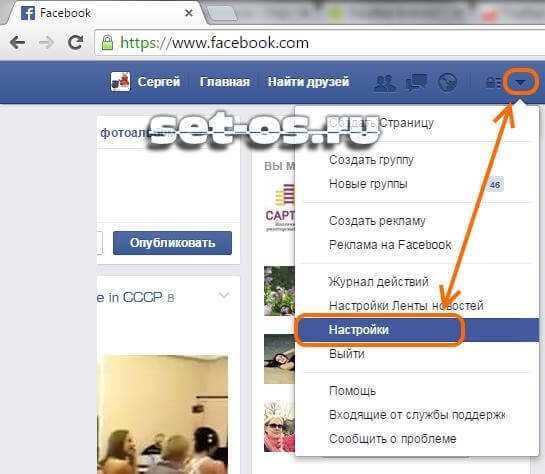
Выбираем в меню справа пункт «Безопасность»:

в правой части страницы спускаемся в самый низ списка, где находится пункт «Деактивировать аккаунт». Кликаем на ссылку «Редактировать». Он развернётся вот в такое сообщение:
Снова кликаем на «Деактивировать аккаунт».
Назойливый Facebook начнёт Вас пытаться отговорить от ухода вот таким меню:
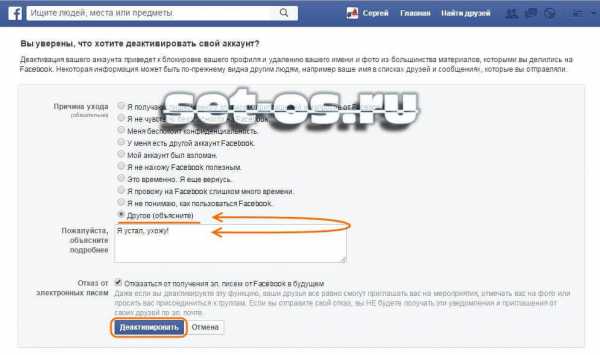
Чтобы не тебя времени на препирательства, ставим флажок на свой вариант «Другое» и пишем в поле комментарий. Например, «Asta la vista, baby».
Подтверждаем деактивацию.
Теперь Ваша страничка будет обезличена, все личные данные будут стёрты, переписка удалена, а фотографии везде убраны. Если у Вас были группы или приложения — они тоже подвергнуться деактивации.
Вроде бы всё, ведь нам удалось удалить мою страницу на Facebook.com?! А не тут-то было. Эта хитрая зараза в надежде вернуть пользователя обратно будет периодически посылать Вам письма с информацией о Ваших друзьях и событиях. Если Вы поддадитесь соблазну и зайдёте под своими учётными данными, то скорее всего активируете профиль обратно. Чтобы такого не было — пройдём второй этап.
Этап 2. Полностью удаляем свою страницу навсегда
Полностью удалить профиль и «Моя страница» в Facebook не так то просто. В настройках такого пункта нет. Чтобы найти нужную ссылку, Вам придётся перекопать половину справки социальной сети. Вот она:
facebook.com/help/delete_account
Перейдя по ней, Вы увидите вот такую страничку:
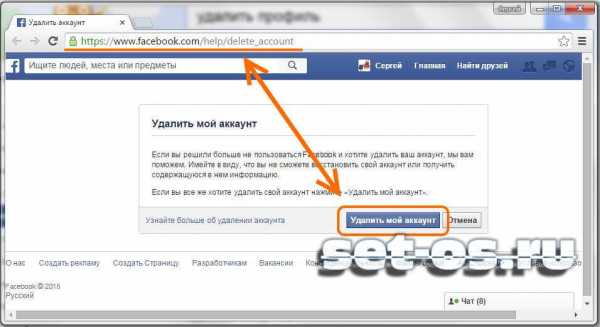
Нажимаем на ссылку «Удалить мой аккаунт». У Вас попросят ввести пароль к учётной записи. Вводим и жмём на «ОК». Готово, нам удалось удалиться из Фейсбука полностью и навсегда! Ура!
Примечание: Удалить аккаунт Facebook в мобильной версии сайта абсолютно точно так же просто, как и в полной. Просто выполните оба шага, описанные выше.
set-os.ru

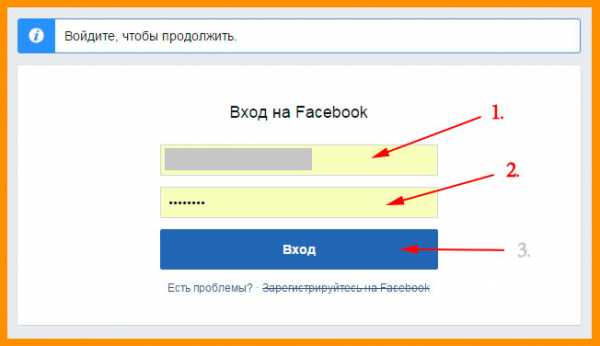
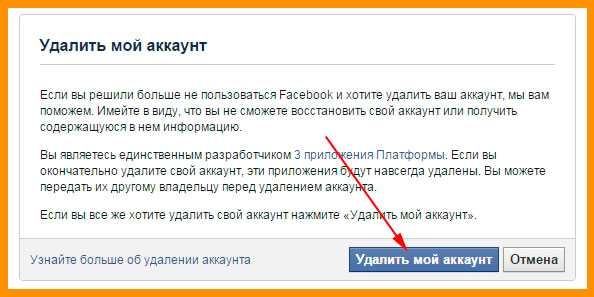

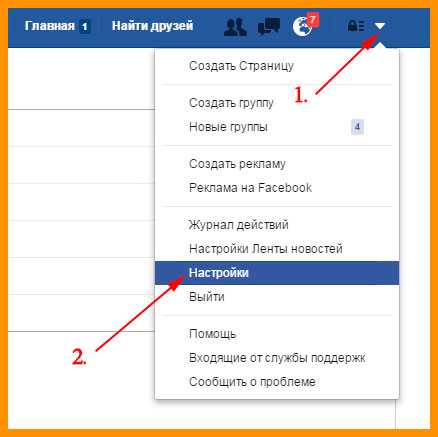
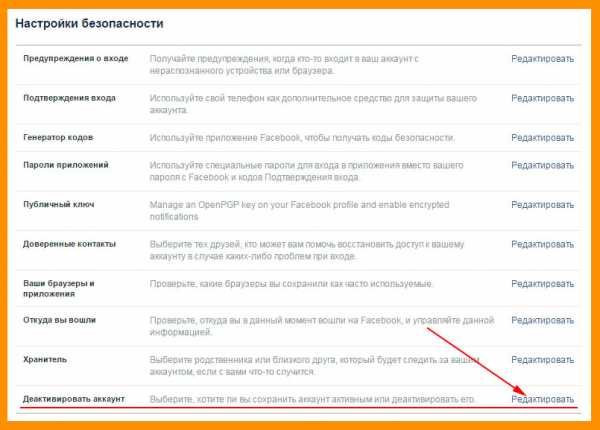
 Минутку внимания, друзья! Предлагаю вам удалить немного вашего внимания блогу и прочитать статьи на тему как зарегистрироваться в скайпе или как установить флеш плеер, а так же скачать одноклассники на компьютер. И еще, если вы не собираетесь покидать мой сайт, то советую не пропустить и узнать как зарегистрироваться в одноклассниках или как активировать Windows 7.
Минутку внимания, друзья! Предлагаю вам удалить немного вашего внимания блогу и прочитать статьи на тему как зарегистрироваться в скайпе или как установить флеш плеер, а так же скачать одноклассники на компьютер. И еще, если вы не собираетесь покидать мой сайт, то советую не пропустить и узнать как зарегистрироваться в одноклассниках или как активировать Windows 7.